TensorFlow object detection API应用一
2021-07-11 05:04
标签:如图所示 get release version 目标 lib book research code 目标检测在图形识别的基础上有了更进一步的应用,但是代码也更加繁琐,TensorFlow专门为此开设了一个object detection API,接下来看看怎么使用它。 一、object detection API 配置 首先,能到目标检测了应该至少已经安装好了TensorFlow及其相关依赖。这里主要讲在TensorFlow可以正常使用的基础上目标检测API的配置。 (1)下载TensorFlow object detection API 去TensorFlow github上下载到本地目录(避免中文),解压。 (2)protobuf安装与配置 首先看看电脑是否安装了protobuf,可在终端试下: 如果没有安装,先去protobuf github下载安装包,我选择的版本是protobuf-all-3.6.1.tar.gz。Linux安装方法如下: a、解压,编译,安装 b、安装protobuf的python 模块(不需要python调用的可以不用) 我原先在python模块了安装过了,用 pip install protobuf,但两个版本要一致。 c、验证是否安装成功 没有报错,说明安装成功 下面进行protobuf的配置,终端进入models\research\目录,输入: 会将protos下所有的proto文件转换为一个对应的Python文件。 (3)添加环境变量PYTHONPATH tensorflow/models/research/ 和 slim 目录 需要添加到PYTHONPATH环境变量中. 从终端中,切换到tensorflow/models/research/目录,执行: 注意: 这条命令在新打开的终端中需要重新执行一次才会在新终端中生效,如果不想那么麻烦,就在 ~/.bashrc或者~/.zshrc (具体看用的是bash还是zsh)文件上把上面的语句添加到末尾,注意把pwd改成绝对路径。 (4)测试 得到OK,说明安装成功 (5)接下来,跑一个demo,你可以在这个路径下运行jupyter notebook,然后打开/object_detection/object_detection_tutorial.ipynb 注意,下面这个demo里第4步是从网络中下载预训练模型文件,若执行的时候速度很慢,可以单独去下载这个模型文件,然后解压到相应目录,确保存在object_detection/ssd_mobilenet_v1_coco_2017_11_17/frozen_inference_graph.pb 文件,然后屏蔽到代码中下载指令,如图所示,把Download Model代码块设置MarkDown或直接注释掉也可以。 接下就一步步执行里面的代码,看看最后的结果是否能检测出图片中的object。 TensorFlow object detection API应用一 标签:如图所示 get release version 目标 lib book research code 原文地址:https://www.cnblogs.com/zongfa/p/9662832.html? ~ protoc --version
libprotoc 3.6.1 # 有输出说明已经安装
#tar -xf protobuf-all-3.6.1.tar.gz
#cd protobuf-3.6.1
#./configure
#make
#make check
#make install
#cd ./python
#python setup.py build
#python setup.py test
#python setup.py install
#protoc --version
#python
>>>import google.protobuf
? ~ $ cd tensorflow/models/research
? research $ protoc object_detection/protos/*.proto --python_out=.
# From tensorflow/models/research/
export PYTHONPATH=$PYTHONPATH:`pwd`:`pwd`/slim
python object_detection/builders/model_builder_test.py
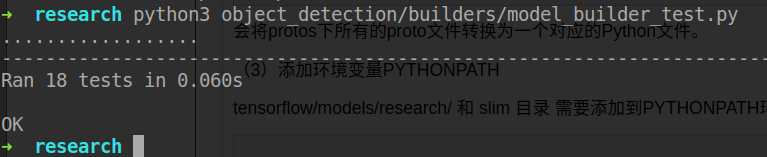
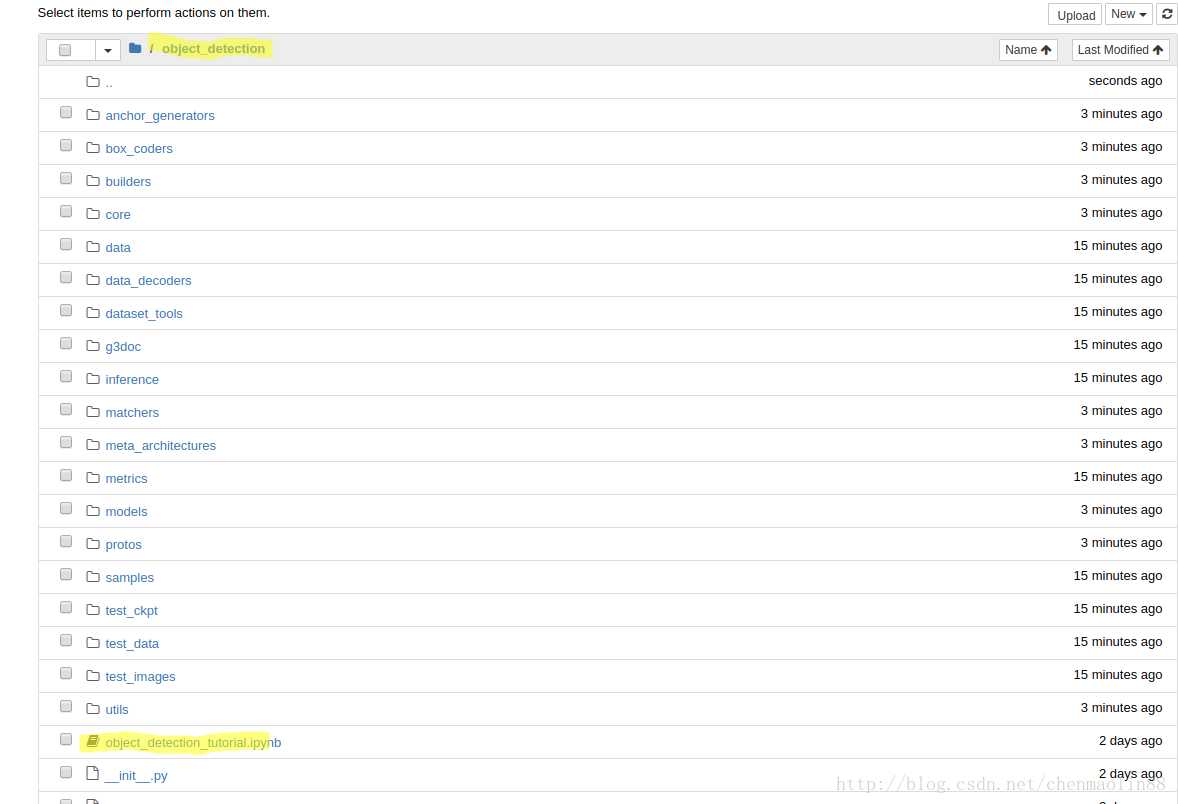
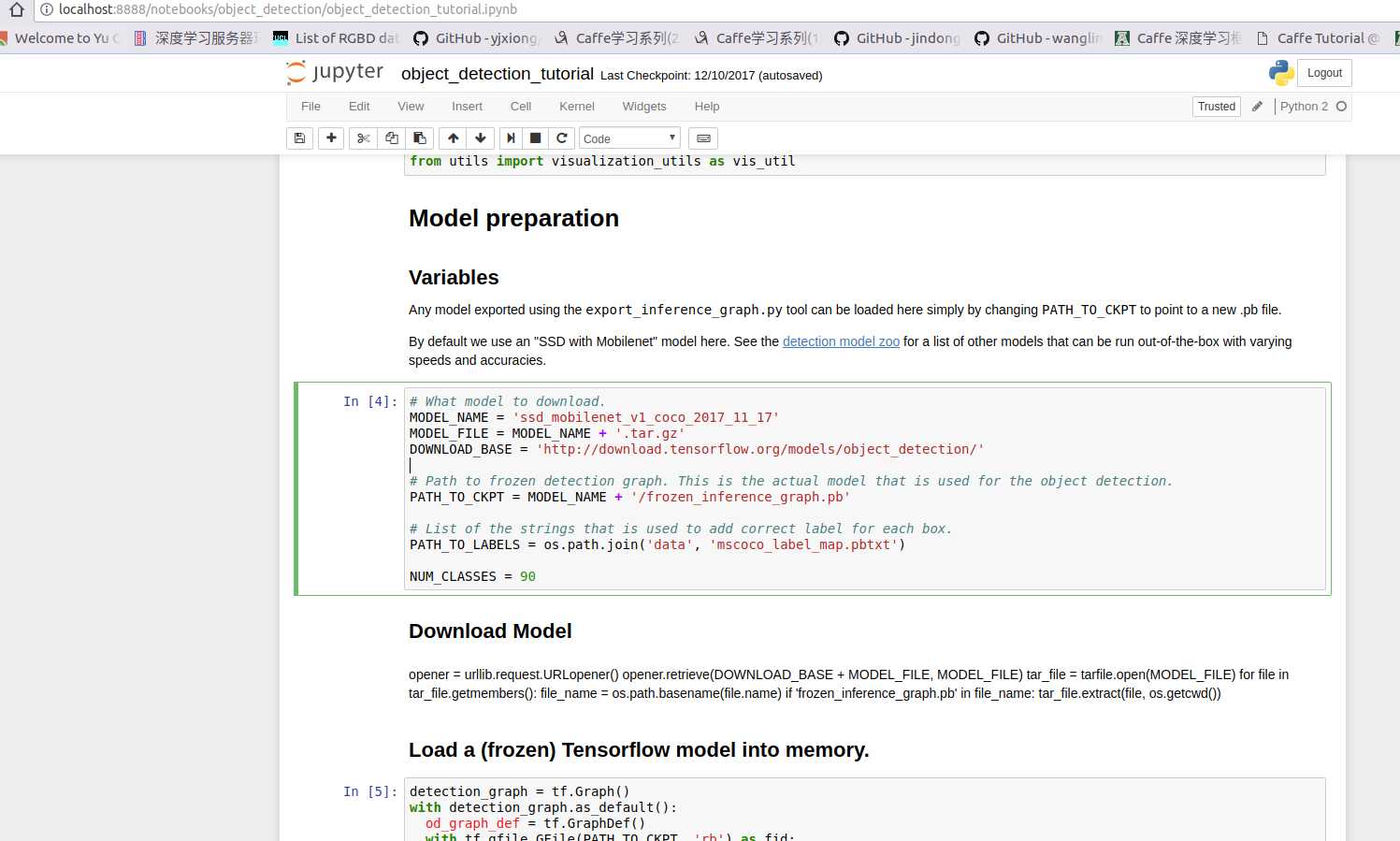
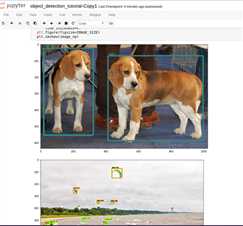
文章标题:TensorFlow object detection API应用一
文章链接:http://soscw.com/index.php/essay/103550.html